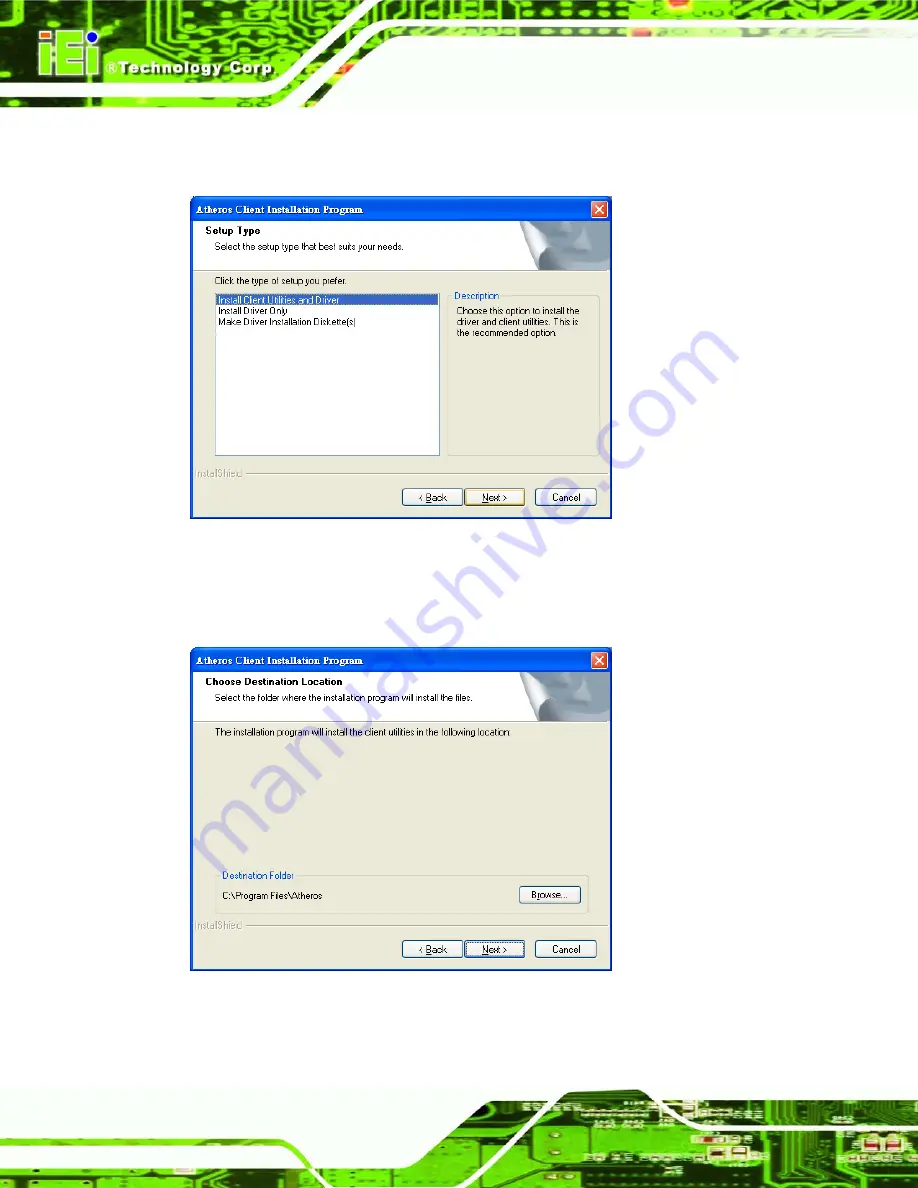
iSignager-1000-Q354 Digital Signage Player
Page 94
Step 7:
The Setup Type screen in Figure 6-28
appears. Select the steup type to install
and then click
N
EXT
to continue.
Figure 6-28: Wireless LAN Driver Setup Type
Step 8:
Confirm or choose the destination location to install the driver then click
N
EXT
to
continue (
Figure 6-29: Driver Destination Location
Step 9:
Read the important notice and click
N
EXT
to continue (
Summary of Contents for iSignager-1000-Q354
Page 14: ......
Page 15: ...iSignager 1000 Q354 Digital Signage Player Page 1 1 Introduction Chapter 1 ...
Page 21: ...iSignager 1000 Q354 Digital Signage Player Page 7 2 Mechanical Description Chapter 2 ...
Page 27: ...iSignager 1000 Q354 Digital Signage Player Page 13 Figure 2 4 Internal Overview ...
Page 28: ...iSignager 1000 Q354 Digital Signage Player Page 14 3 System Components Chapter 3 ...
Page 40: ...iSignager 1000 Q354 Digital Signage Player Page 26 4 Installation Chapter 4 ...
Page 45: ...iSignager 1000 Q354 Digital Signage Player Page 31 Figure 4 2 Power Button and Power LED ...
Page 46: ...iSignager 1000 Q354 Digital Signage Player Page 32 5 AMI BIOS Chapter 5 ...
Page 91: ...iSignager 1000 Q354 Digital Signage Player Page 77 6 Driver Installation Chapter 6 ...
Page 117: ...iSignager 1000 Q354 Digital Signage Player Page 103 7 Software Application iSMM Chapter 7 ...
Page 133: ...iSignager 1000 Q354 Digital Signage Player Page 119 Figure 7 19 Load Save Page ...
Page 154: ...iSignager 1000 Q354 Digital Signage Player Page 140 A Safety Precautions Appendix A ...
Page 158: ...iSignager 1000 Q354 Digital Signage Player Page 144 ...
Page 159: ...iSignager 1000 Q354 Digital Signage Player Page 145 B Interface Connectors Appendix B ...
Page 166: ...iSignager 1000 Q354 Digital Signage Player Page 152 C BIOS Menu Options Appendix C ...
Page 170: ...iSignager 1000 Q354 Digital Signage Player Page 156 D Watchdog Timer Appendix D ...
Page 177: ...iSignager 1000 Q354 Digital Signage Player Page 163 F Intel Matrix Storage Manager Appendix F ...
















































